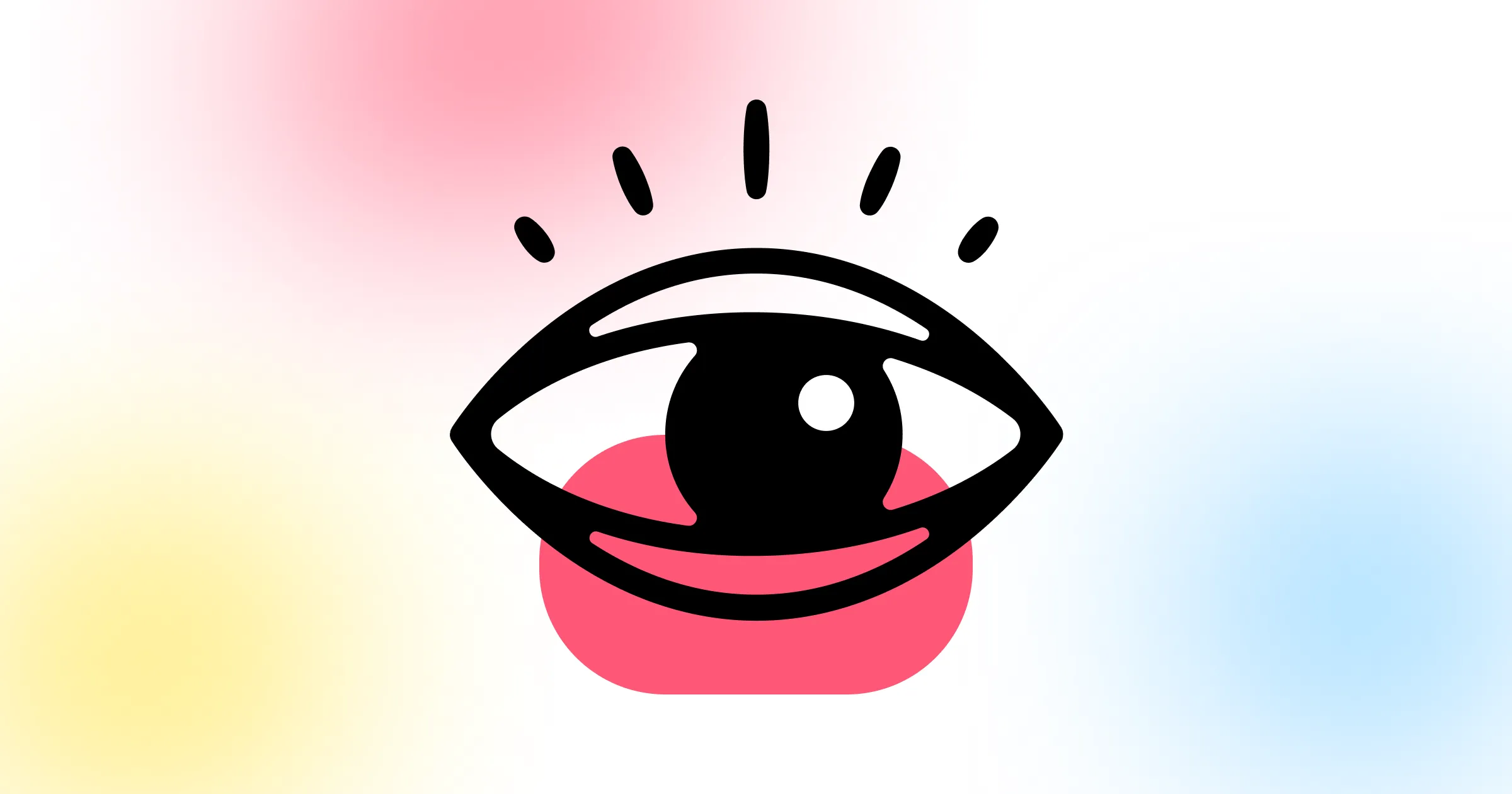L’intelligence artificielle conversationnelle est en train de redéfinir la manière dont les utilisateurs interagissent avec les outils numériques. Mais pour exploiter pleinement son potentiel, encore faut-il savoir comment connecter l’IA à ses propres données et fonctionnalités. C’est exactement ce que permet le protocole MCP (Model Context Protocol), tout récemment intégré à Xano.
Dans cet article, on vous montre comment créer un serveur MCP dans Xano de A à Z, avec des exemples concrets et des cas d’usage directement exploitables pour vos projets no-code et low-code.
Qu’est-ce qu’un serveur MCP et pourquoi l’utiliser avec Xano ?
Le Model Context Protocol (MCP), initié par Anthropic, est un protocole standardisé qui permet à une IA (comme Claude, Cursor ou d’autres) de dialoguer avec des outils et des données d’une application via une interface structurée.
Concrètement, cela permet à une IA ou un LLM de :
- Connaître les "tools" que vous mettez à disposition
- Les appeler en autonomie pour répondre à une requête utilisateur
- Automatiser des actions : requêtes, envois d’emails, création de données, etc.
En intégrant MCP à Xano, vous permettez à n'importe quel assistant IA compatible de dialoguer directement avec votre backend, sans que vous n'ayez besoin de créer une interface spécifique.
Comment créer un serveur MCP avec Xano : tutoriel pas à pas
1. Créer un serveur MCP
Rendez-vous dans votre interface Xano, puis dans le menu "AI Tools". Cliquez sur "Add MCP Server" et remplissez les champs :
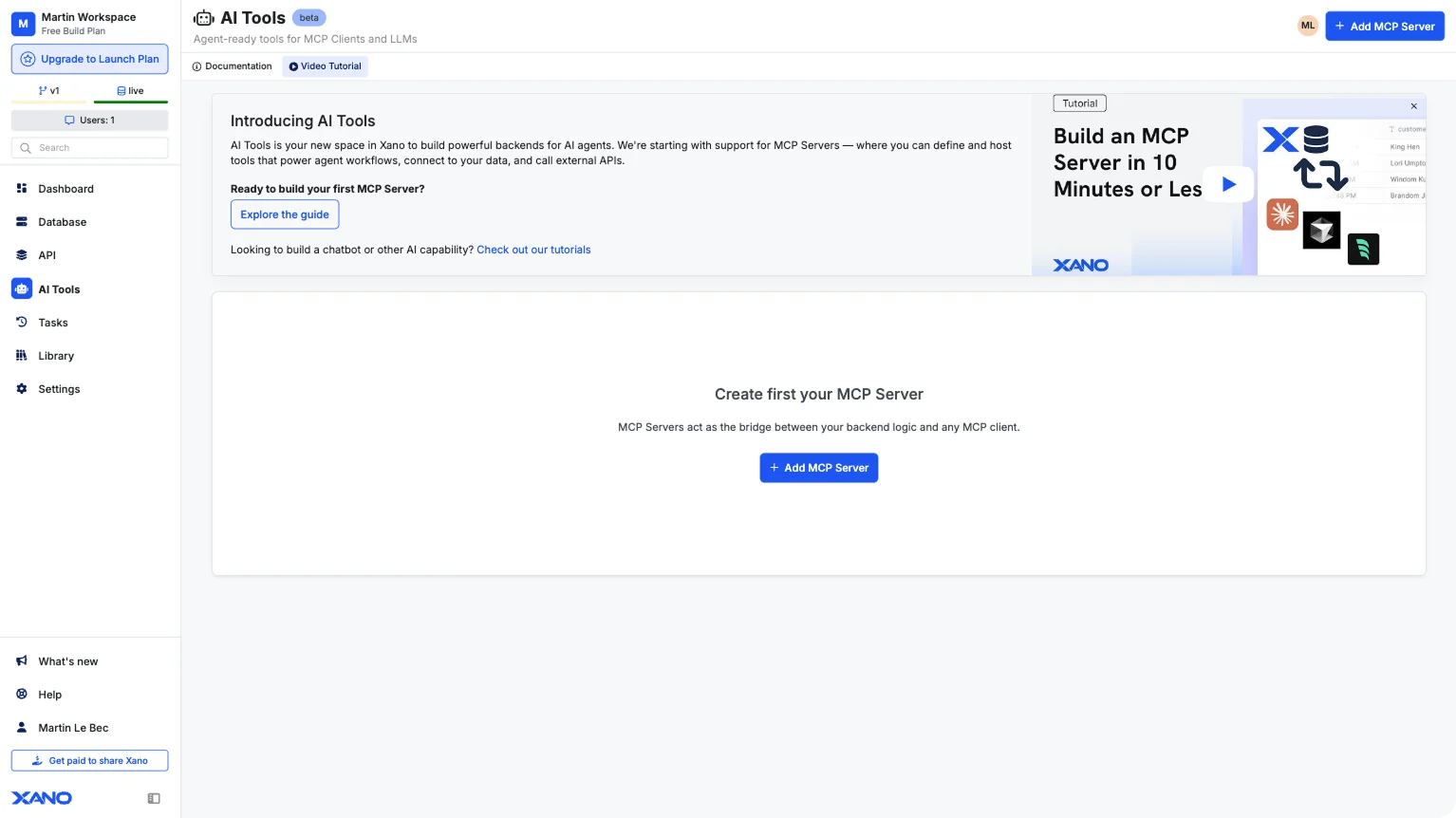
- Nom : exemple : lead_info
- Description : à usage interne
- Tags : pour trier vos projets
- Instructions : ce que l’IA doit savoir pour bien exploiter ce serveur
Gardez vos instructions claires, simples, et orientées "besoin utilisateur".
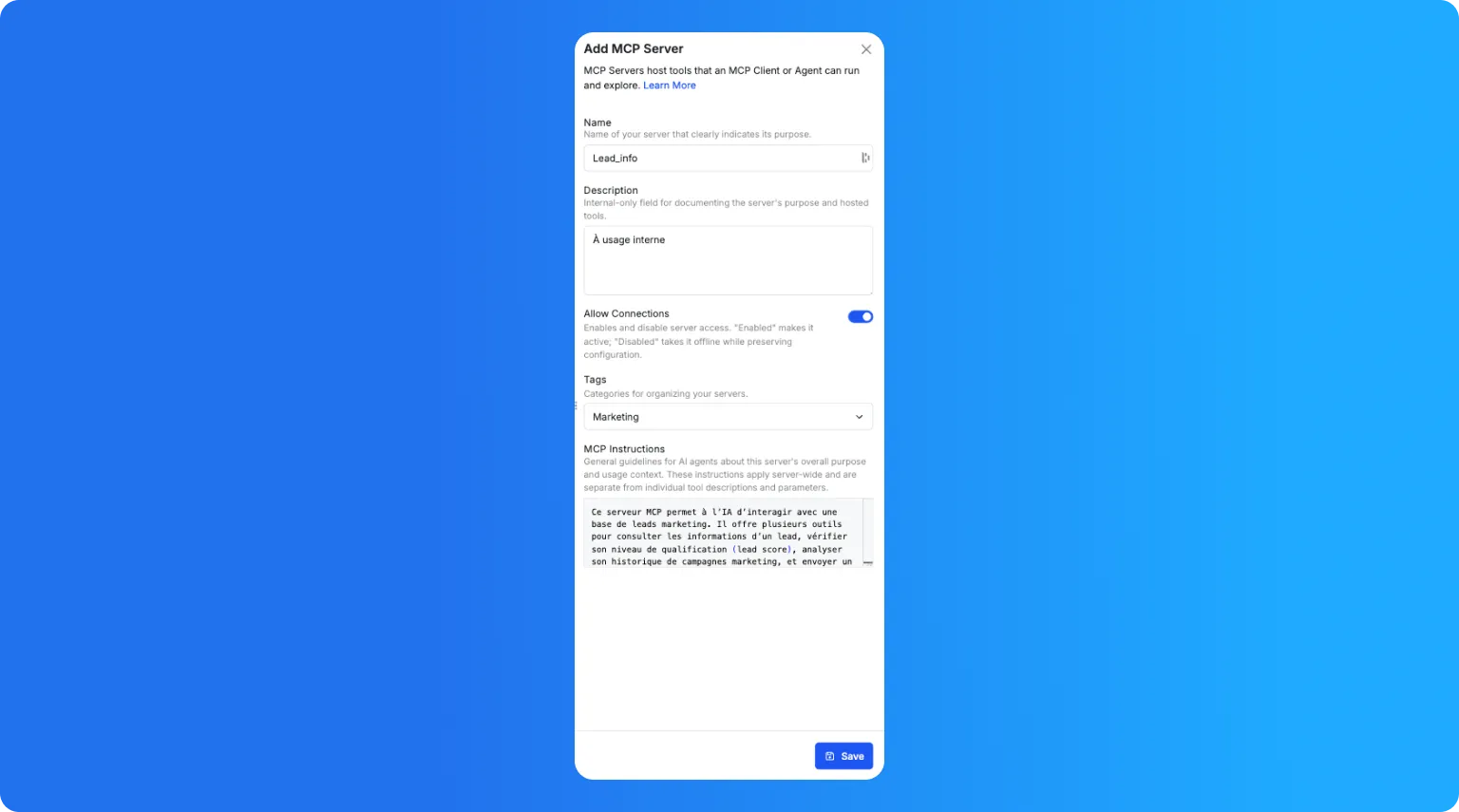
2. Ajouter des tools (outils)
Chaque tool est une action que l’IA pourra invoquer. Voici trois exemples simples qu’on peut créer :
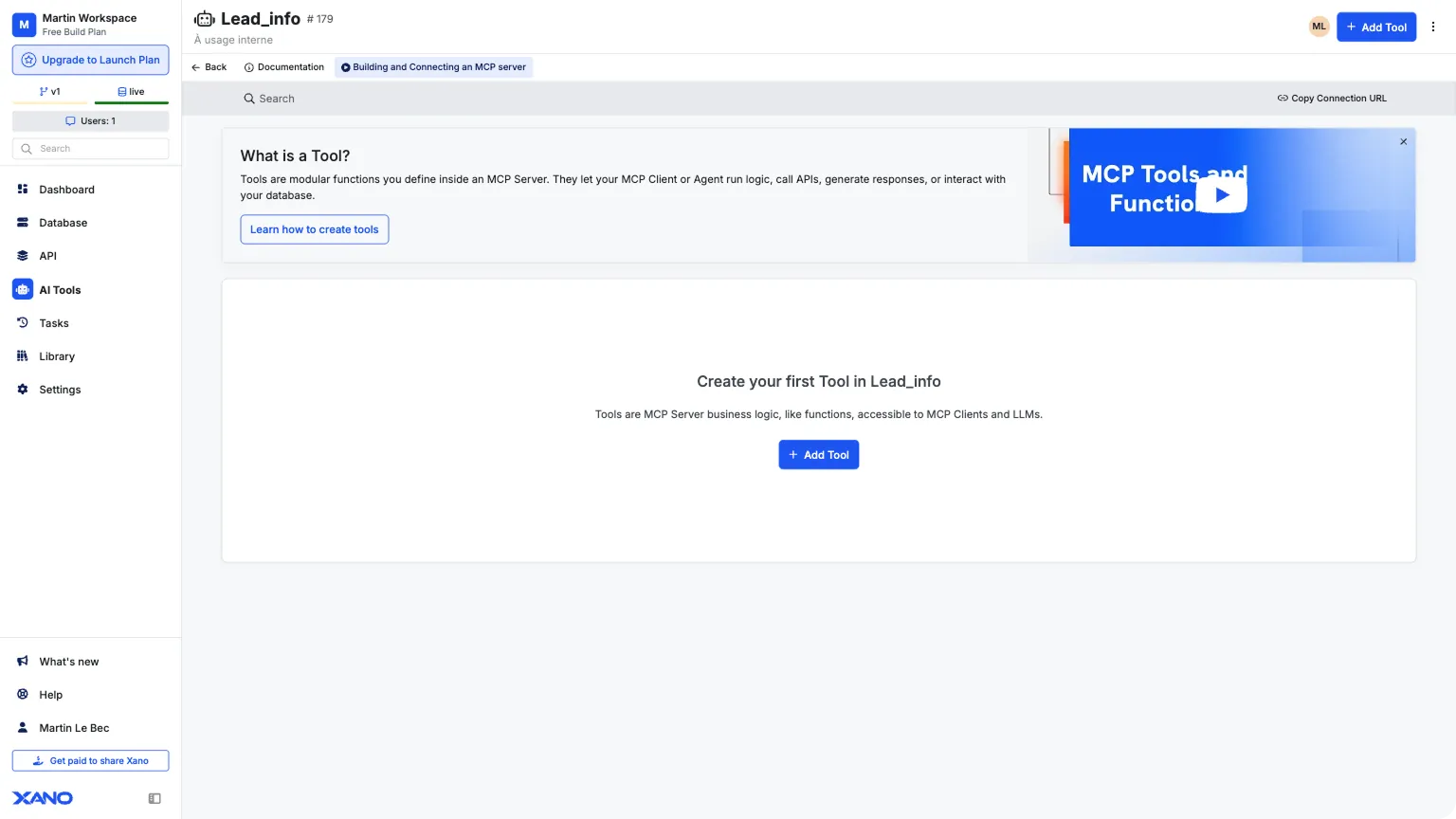
Tool 1 : Get Basic Lead Info
- Entrées : nom, email
- Fonction : requête personnalisée sur la table leads
- Spécificités : on filtre les champs retournés, on exclut les données sensibles
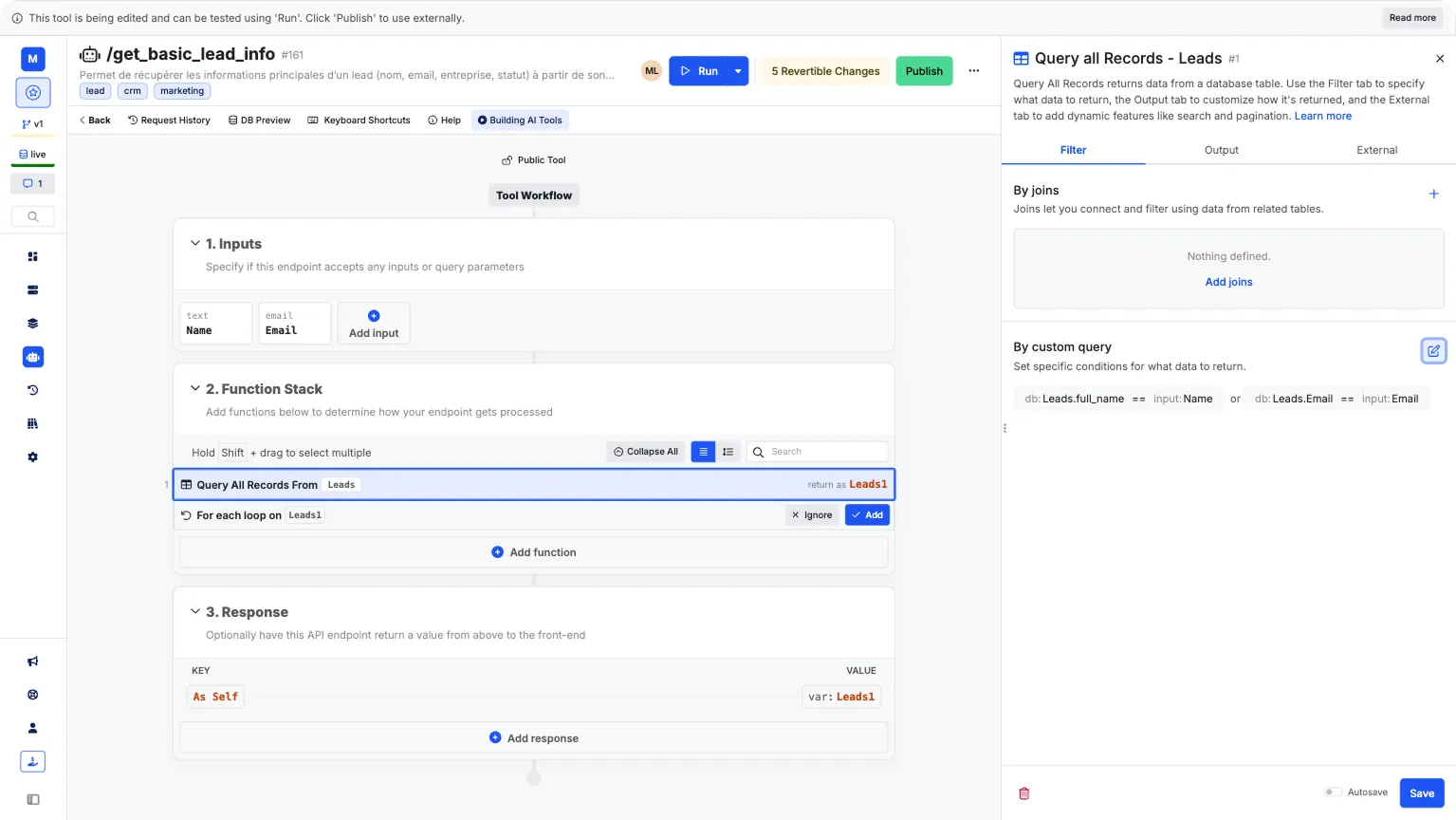
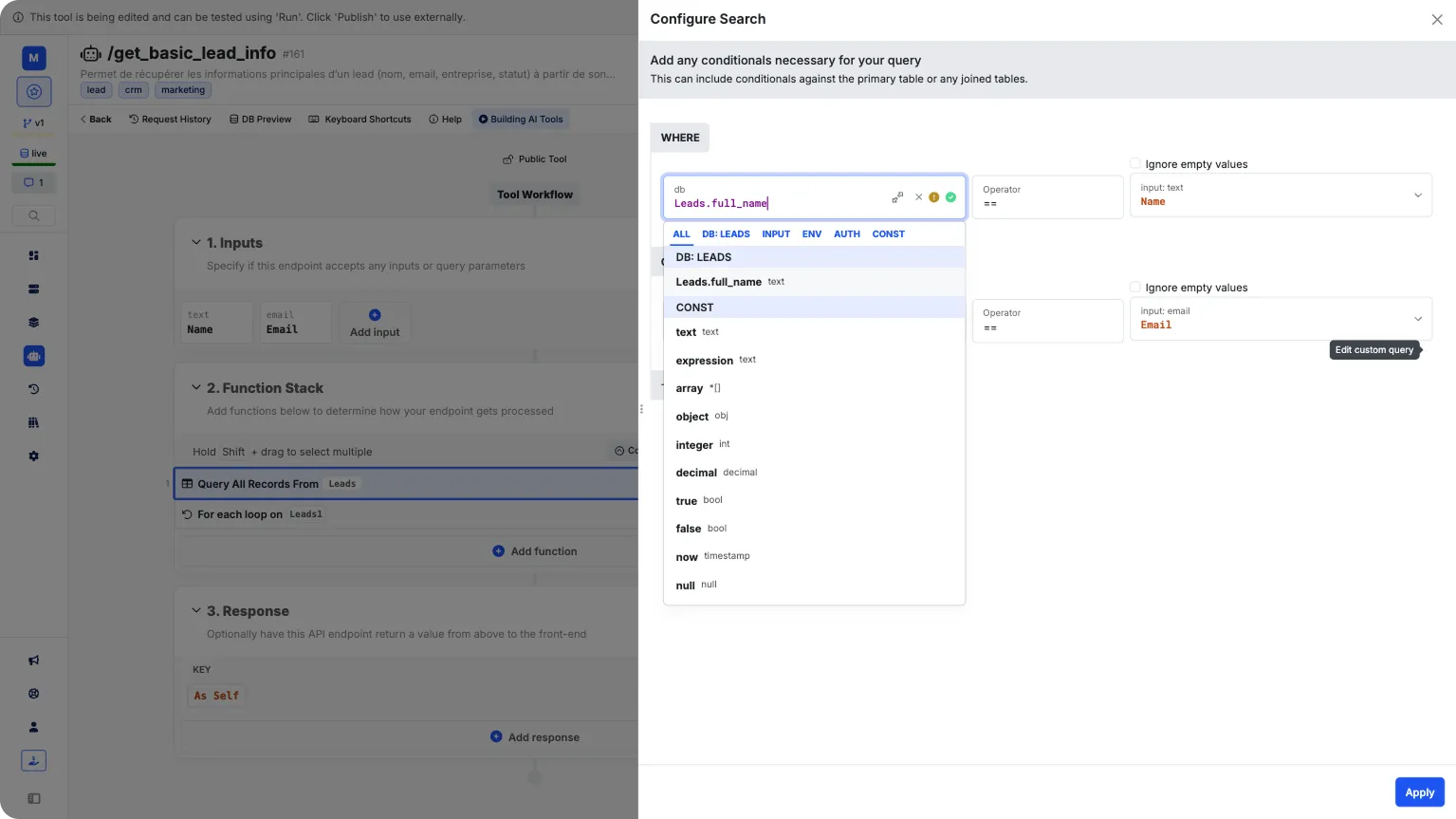
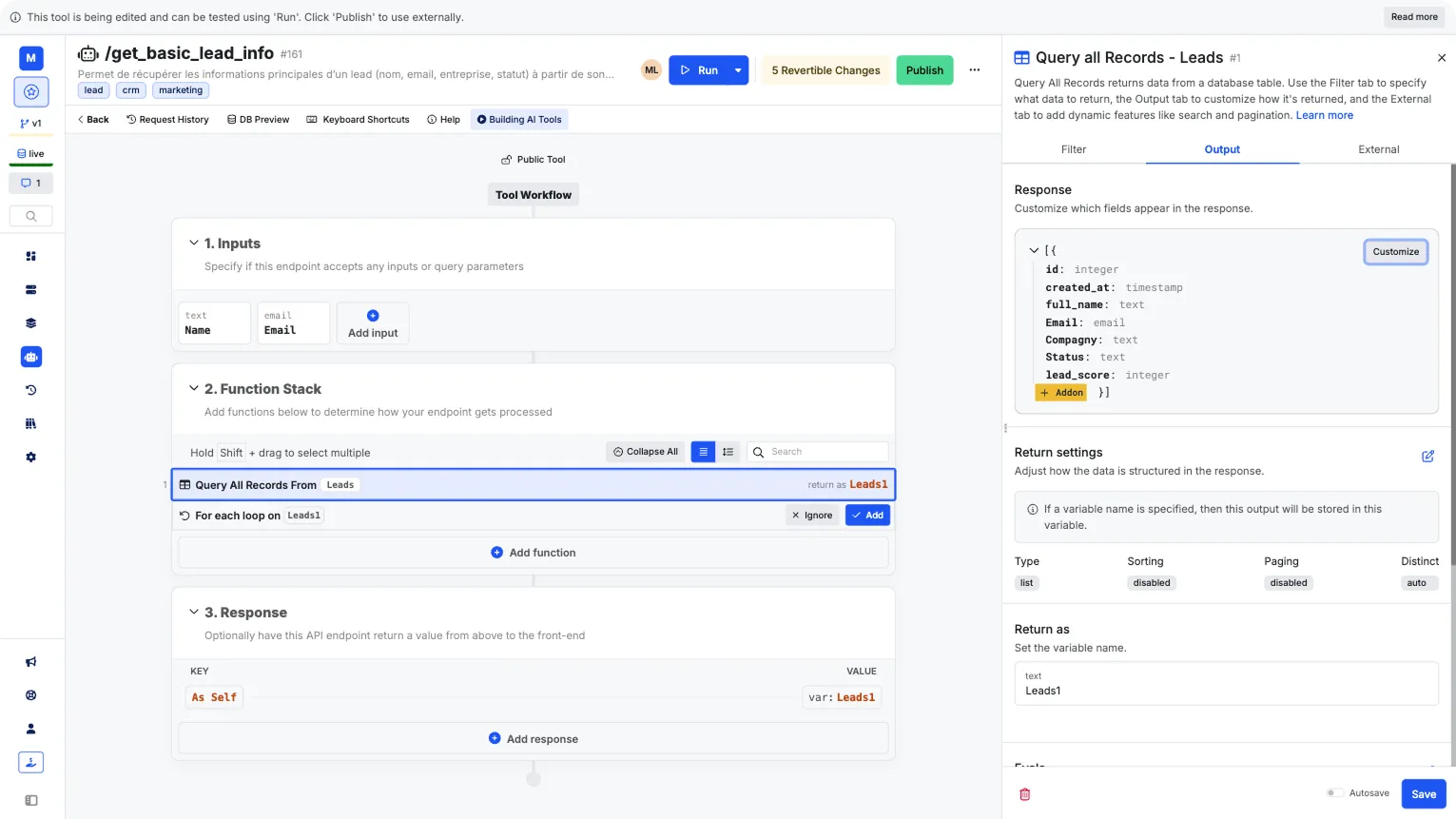
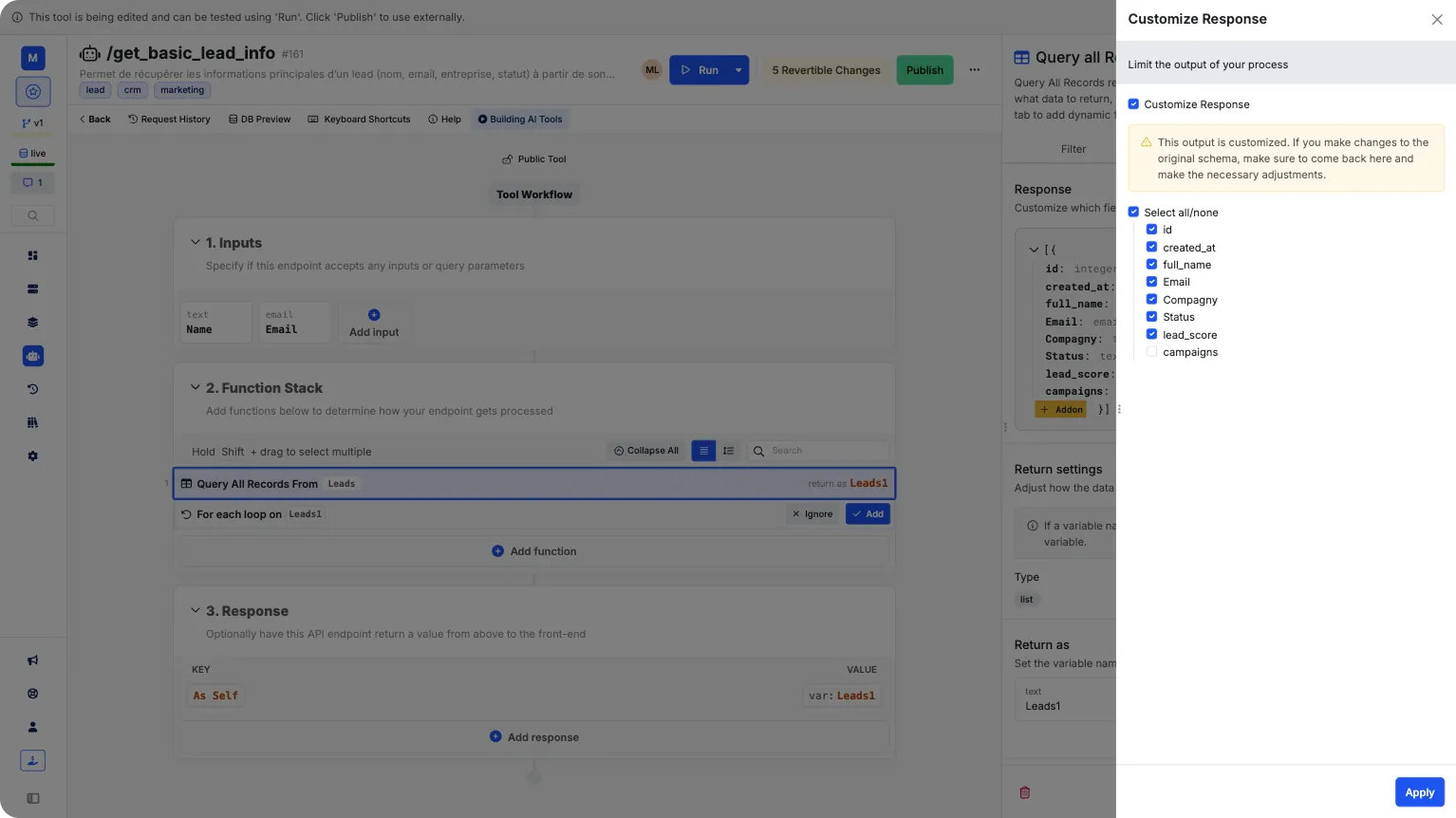
Tool 2 : Check Lead Score
- Entrée : ID du lead
- Fonction : retourne un champ lead_score ou conversion_probability
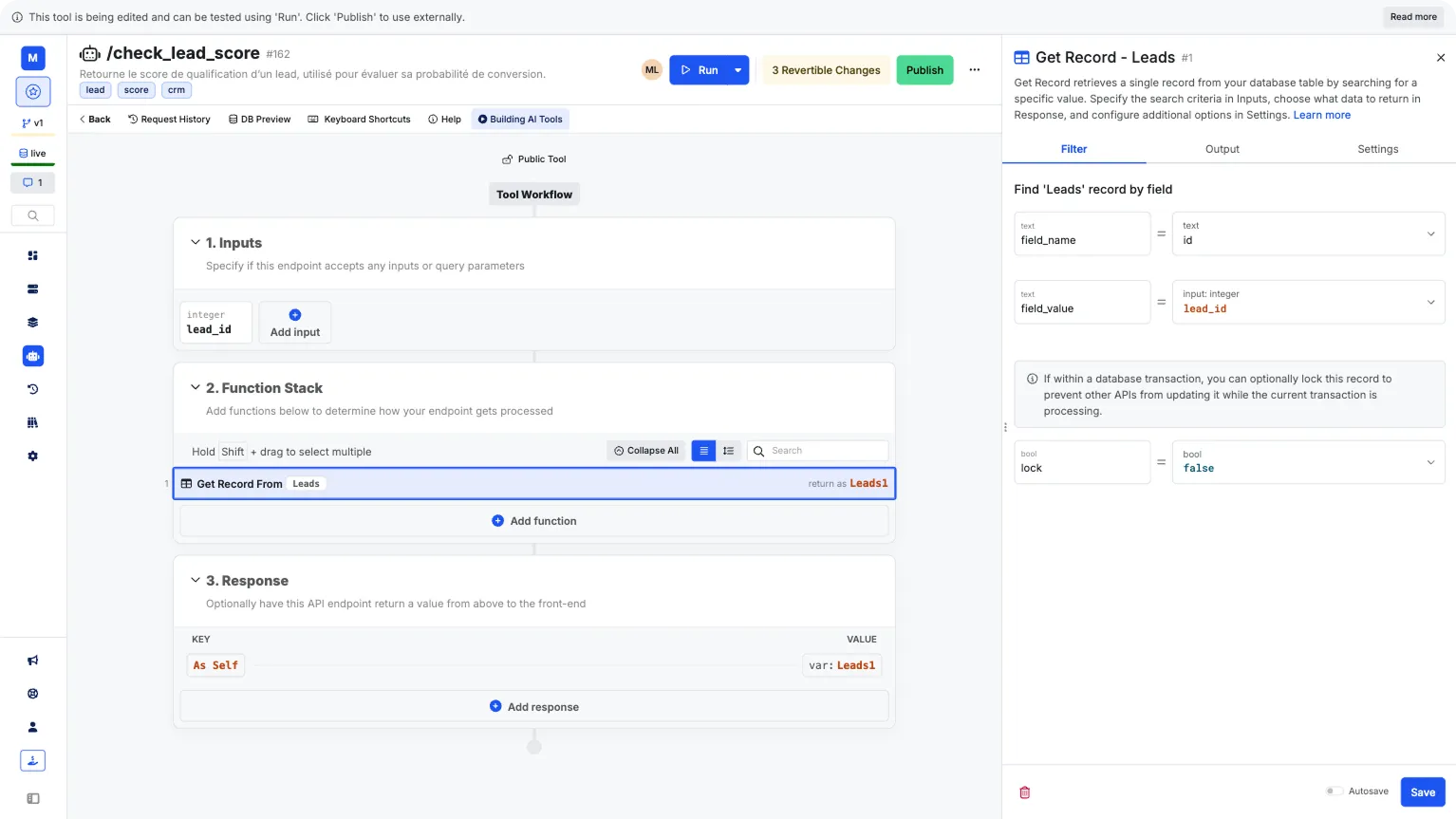
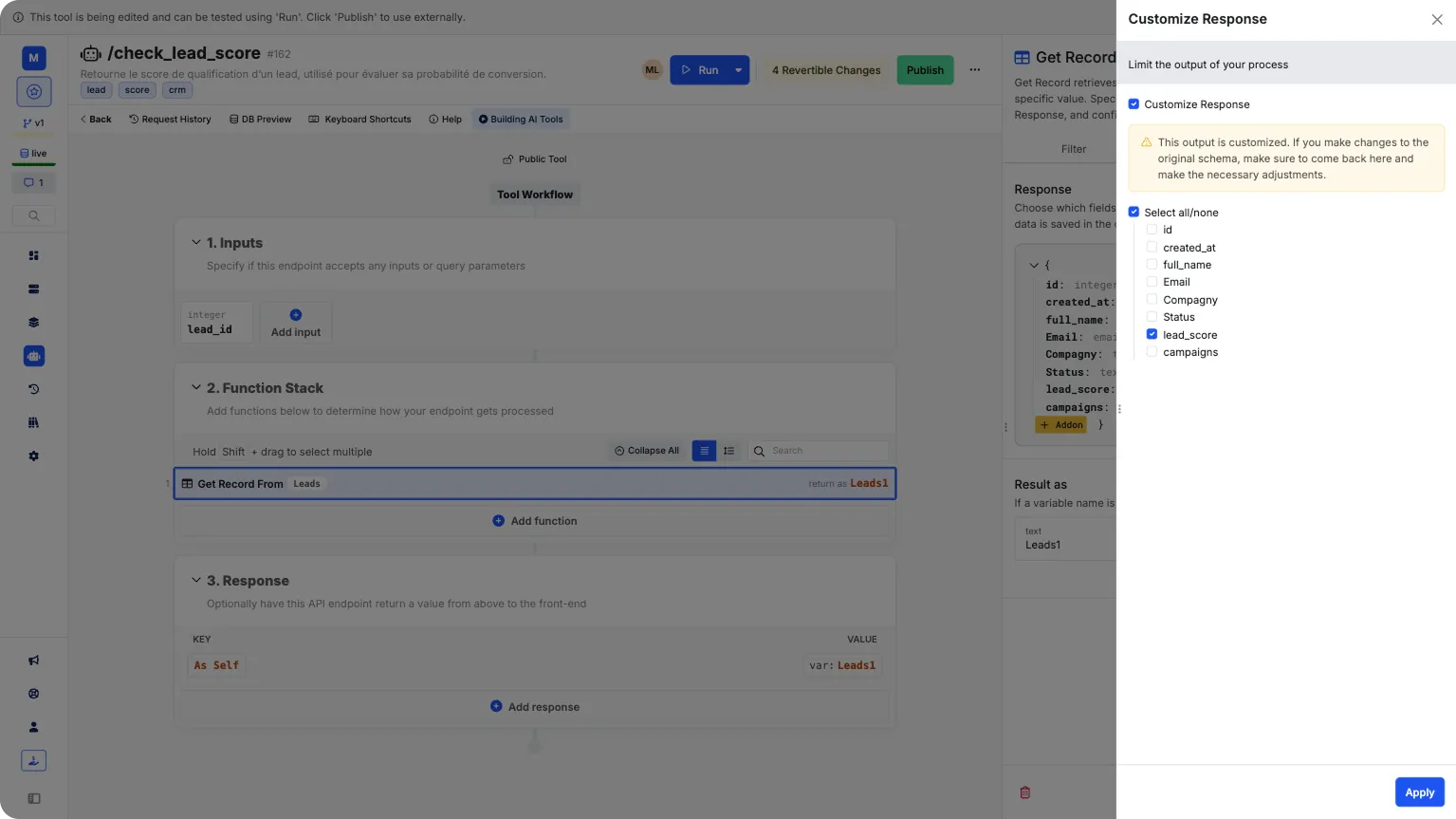
Tool 3 : Get Campaign History
- Entrée : ID du lead
- Fonction : retourne la liste des campagnes marketing auxquelles ce lead a été exposé
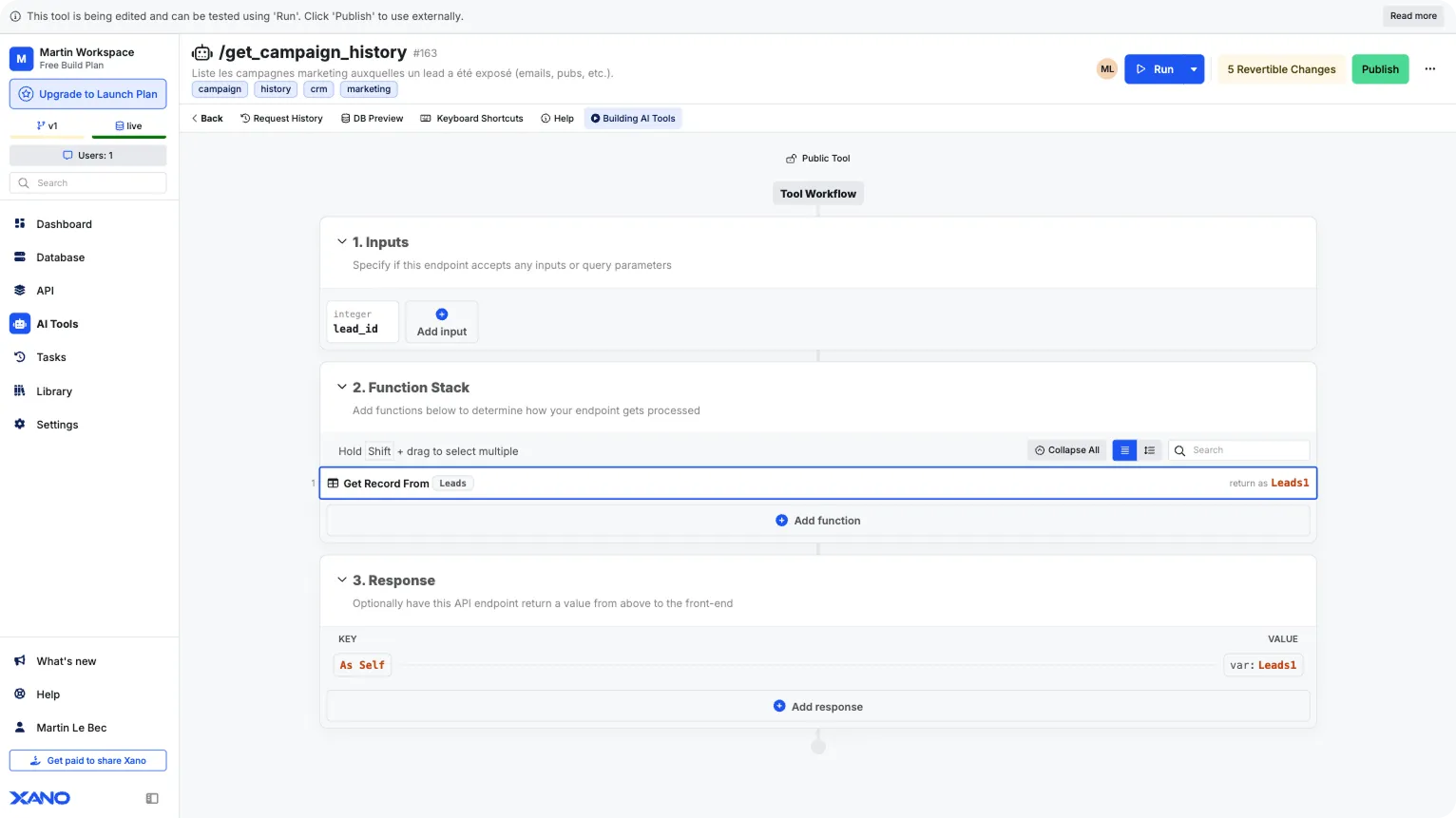
3. Ajouter des instructions à chaque outil
Chaque outil a ses propres instructions, écrites pour que l’IA comprenne quand et comment les utiliser. Exemple :
"Ce tool retourne les infos de base d’un lead en fonction de son nom ou de son email."
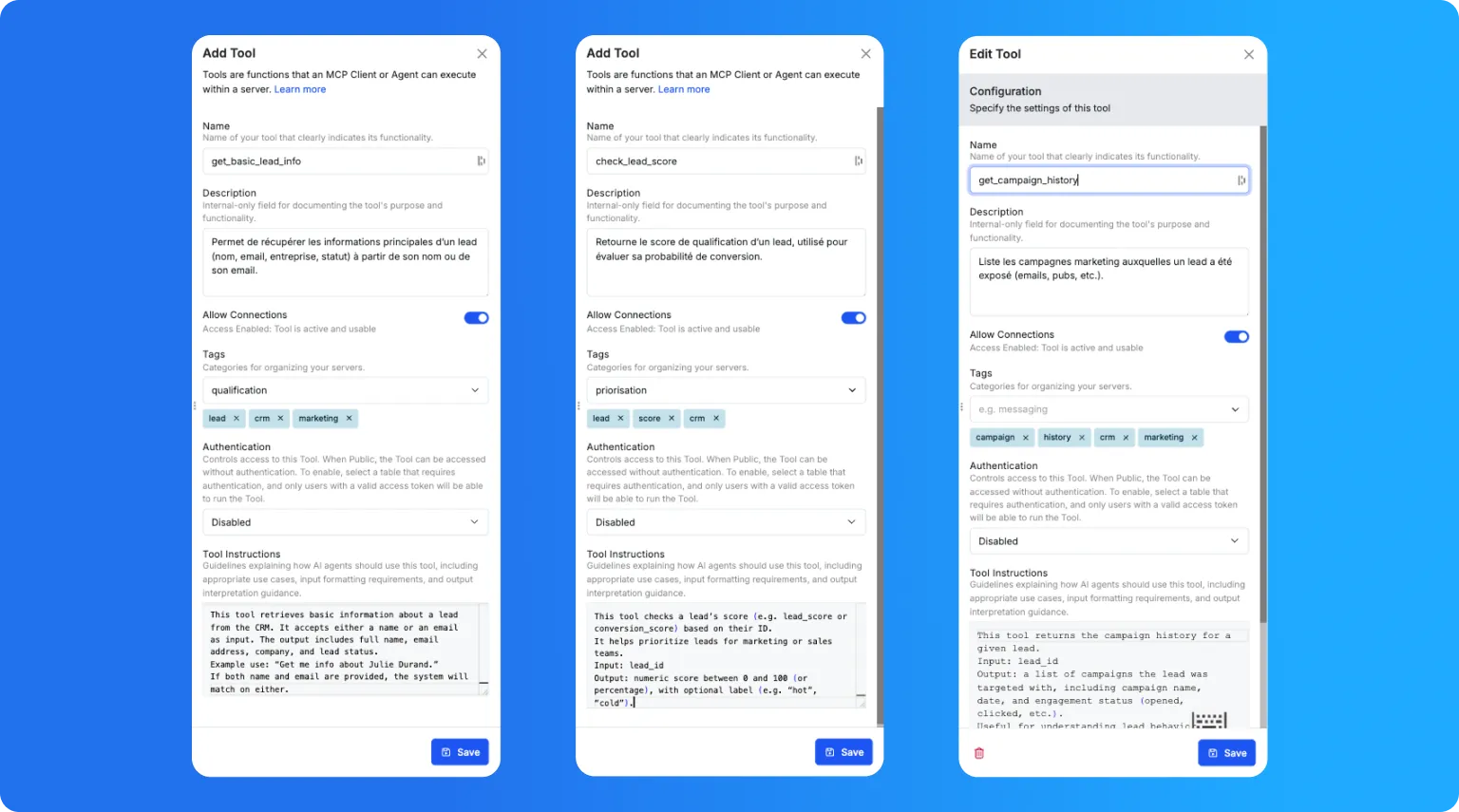
4. Tester vos tools dans Xano
Comme pour une API classique, vous pouvez tester chaque tool pour vérifier son comportement. Pensez à activer l’authentification si besoin.
5. Connecter un client MCP
Ici, on utilise Claude Desktop comme client :
- Modifier le fichier config.json
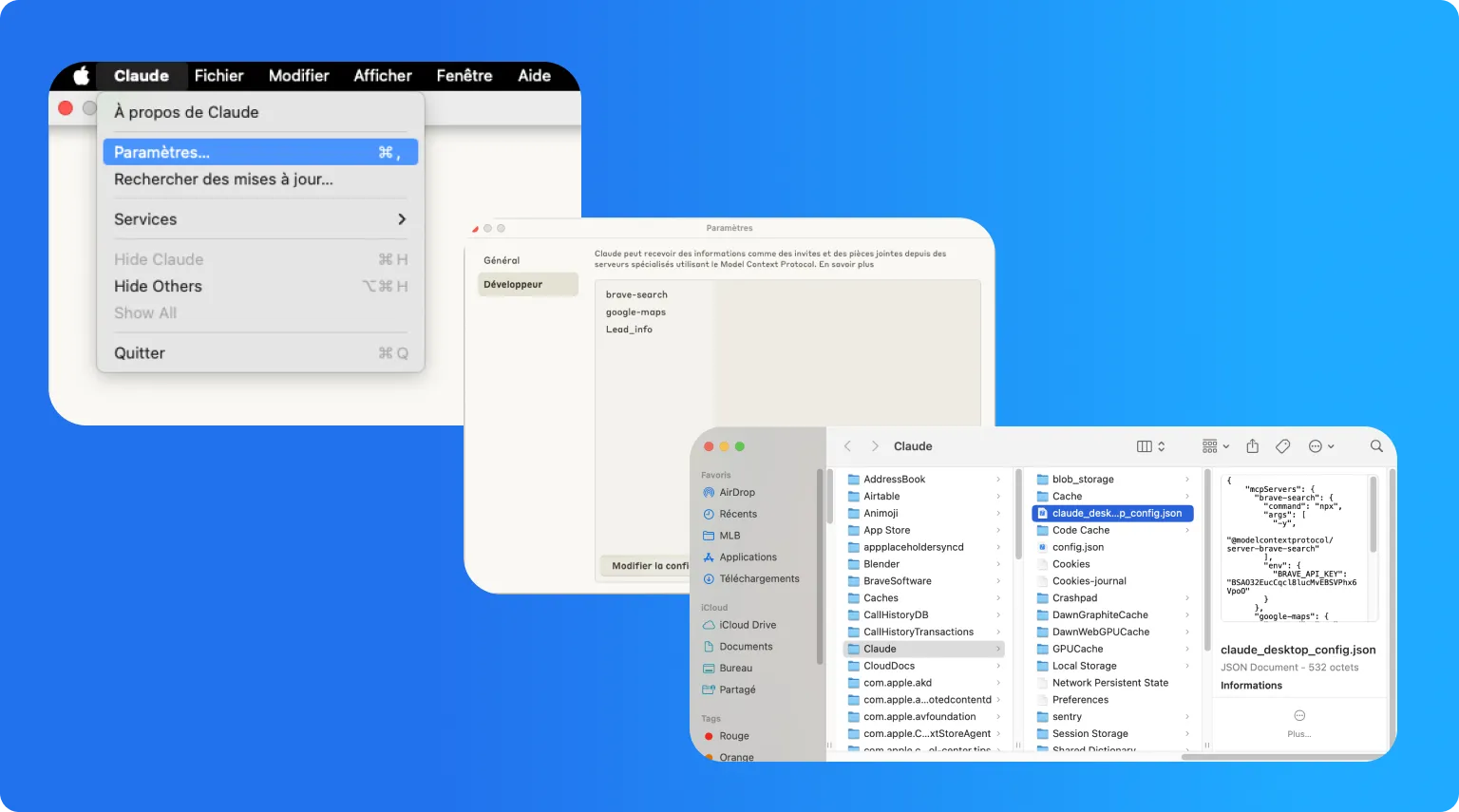
- Ajouter l'URL du serveur MCP + un token d'authentification ou un modèle simplifié pour des tests uniquement (renseignez-vous plus en détails sur la documentation Xano)

- Redémarrer l’application desktop Claude
Et c’est tout : Claude pourra maintenant interroger vos tools Xano comme un pro.
Cas pratique : tout faire en langage naturel
Un exemple concret :
"Peux-tu me dire qui est Marcel Picot, son lead scoring, et quelles campagnes il a vu récemment ? Fait moi un récap et donne moi son ticket moyen sur les derniers mois"
Claude va automatiquement :
- Exécuter le tool get_basic_lead_info
- Enchaîner avec check_lead_score
- Puis get_campaign_history
- Rassembler le tout dans une réponse claire
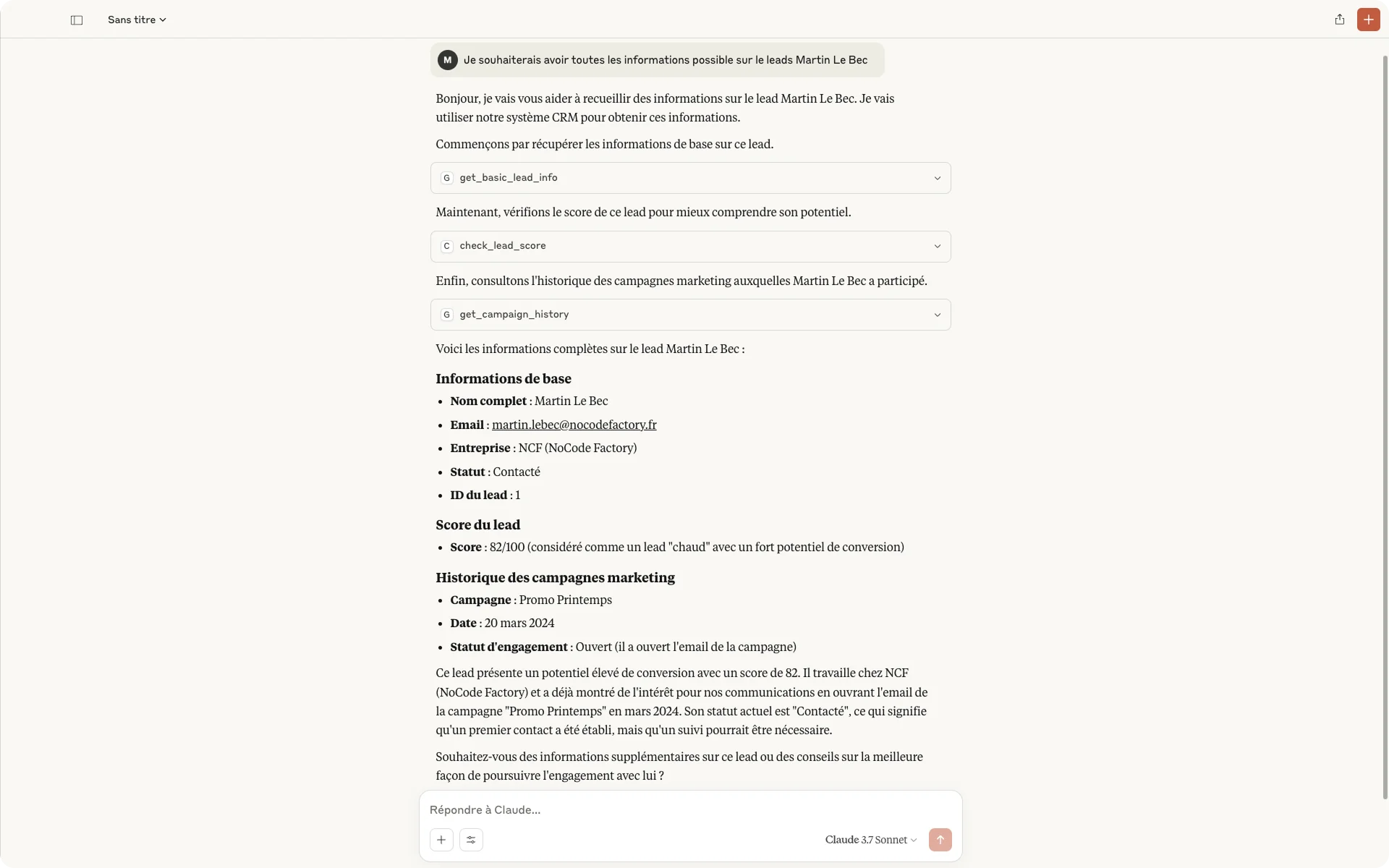
Cerise sur le gâteau : vous pouvez même créer un outil supplémentaire comme send_lead_summary_email pour envoyer le tout par mail automatiquement.
Conclusion
Avec les serveurs MCP, Xano devient une véritable passerelle entre vos données backend et l’IA. Vous créez des interfaces intelligentes, sans coder, et vos utilisateurs peuvent interagir avec vos outils par simple requête vocale ou texte. C’est une révolution discrète, mais puissante, dans la conception des apps no-code.
Envie d’intégrer l’IA dans votre application ? Contactez notre équipe experte Nocode Factory pour échanger sur vos besoins !







.webp)